欢迎使用Small PDF转换成WORD转换器,这里为您提供SmallPDF转换器最新资讯以及SmallPDF转换器 相关基础教程、使用技巧、软件相关知识、软件激活、升级及常见问题等帮助。
发布时间:2019-05-23 18:33:37
大家都会收到pdf文件或者合并的pdf文件,pdf文件或者pdf合并文件里面会有我们需要的一部分东西,那我们怎么获取我们想要的那一部分文件呢?于是我们就必须要把没有用的信息数据分割出去。那我们应该用什么软件来分割pdf合并好的文件呢?pdf分割的方法又是什么呢?其实我们只要使用smallpdf转换器这款pdf转换工具就可以轻松的解决以上问题,可是还是有的人下载了好了pdf转换器不会分割pdf文件怎么办呢?不要急下面小编就来教大家,不会的赶紧来学学吧。
安装完后打开pdf转换器然后我们在左侧选择我们要转换的类型,点击“pdf的其他操作”。
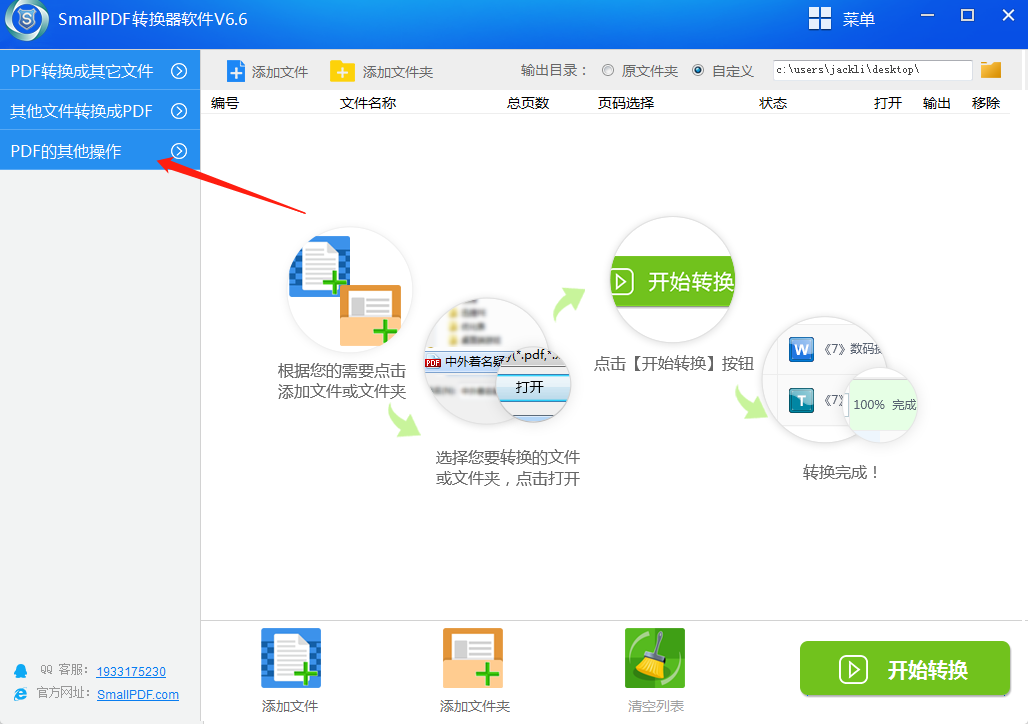
2.然后我们在下拉菜单中选择“pdf分割”。
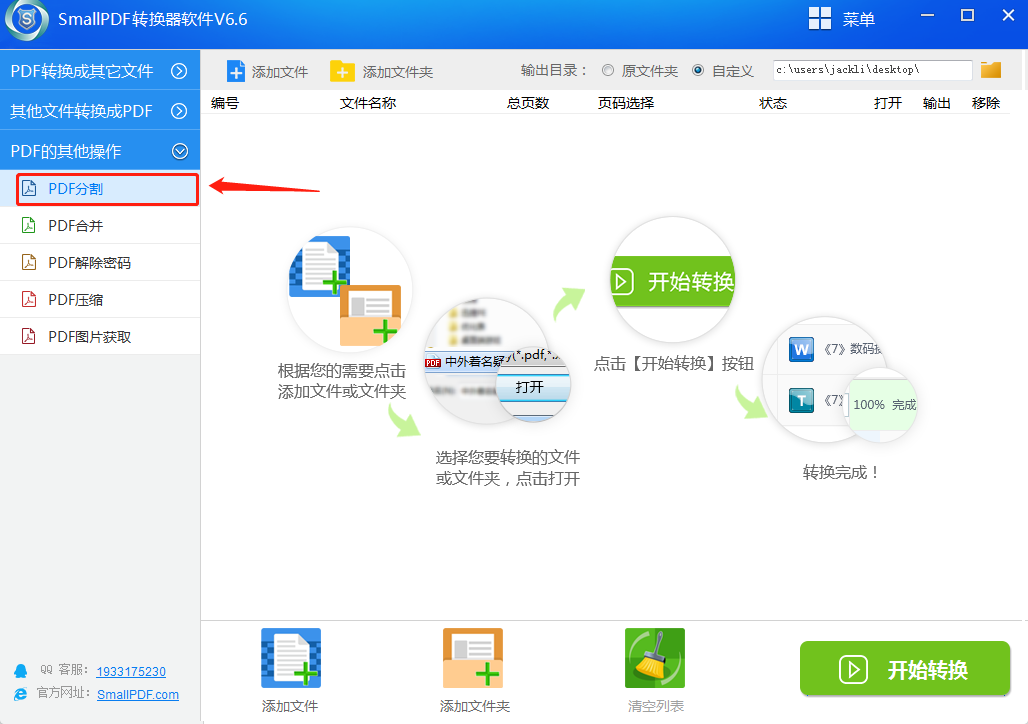
3.然后我们点击界面下方的“添加文件”或者“文件夹”。
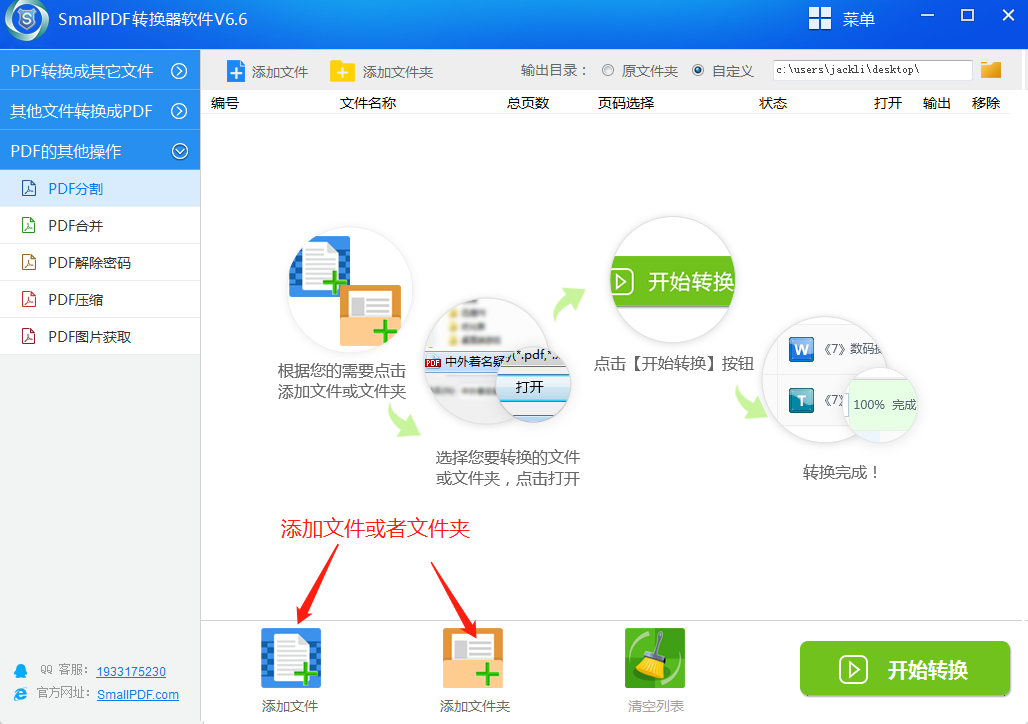
4.在弹出的界面中我们添加好需要修改的文件名并且打开它。
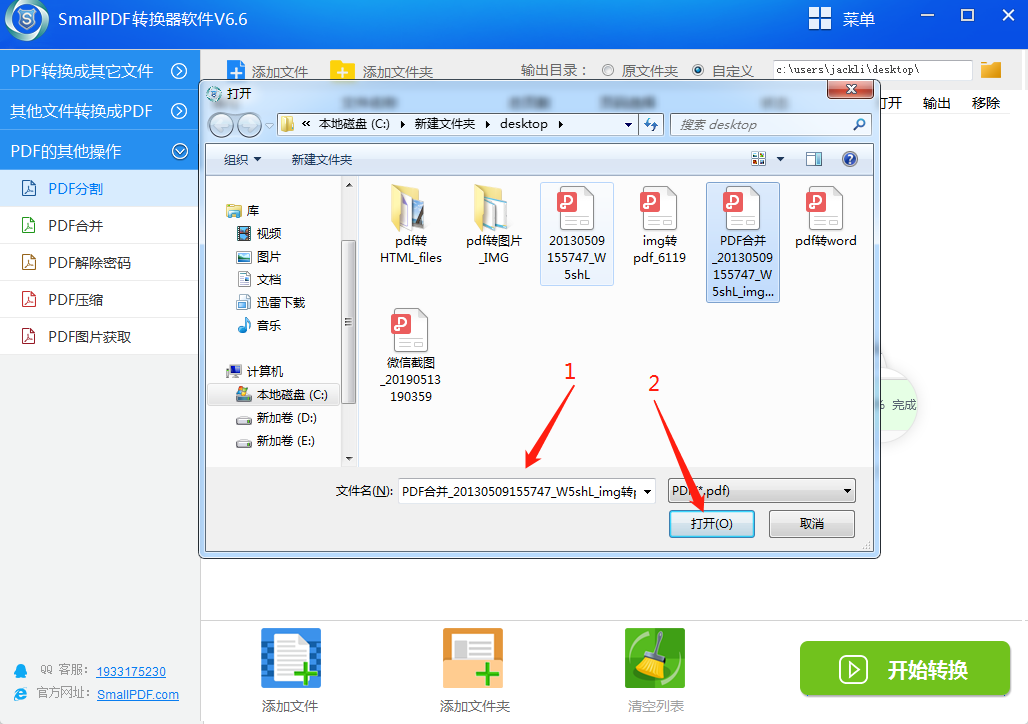
5.打开后我们点击软件界面右下的“开始转换”按钮。
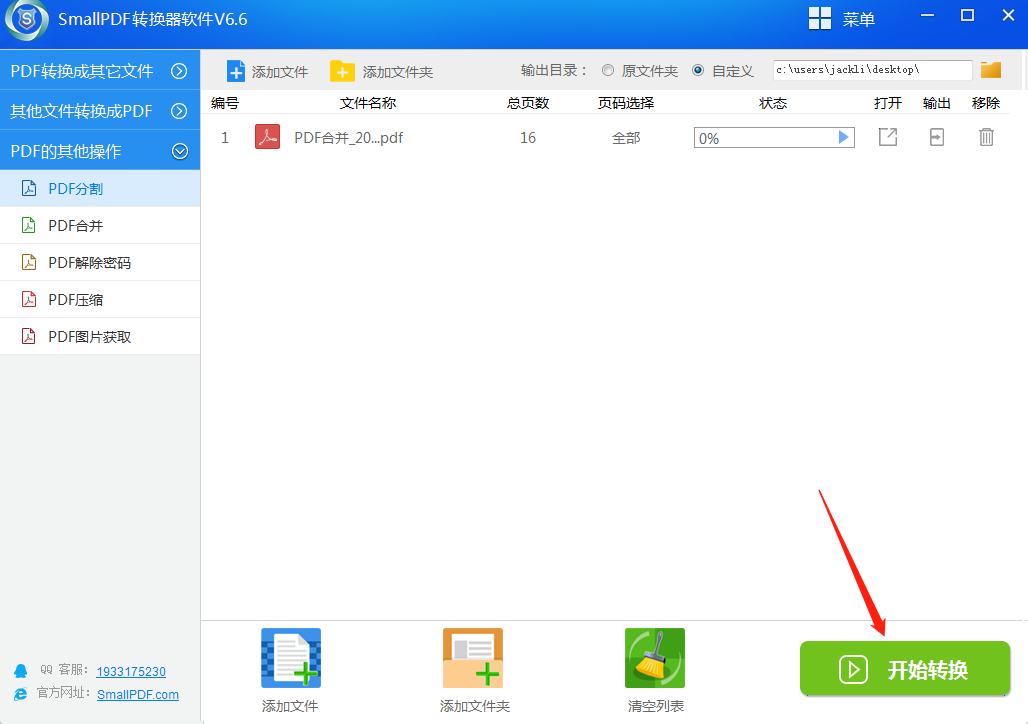
6.当然还可以通关观察软件界面上方的“状态栏”查看是否转换成功。
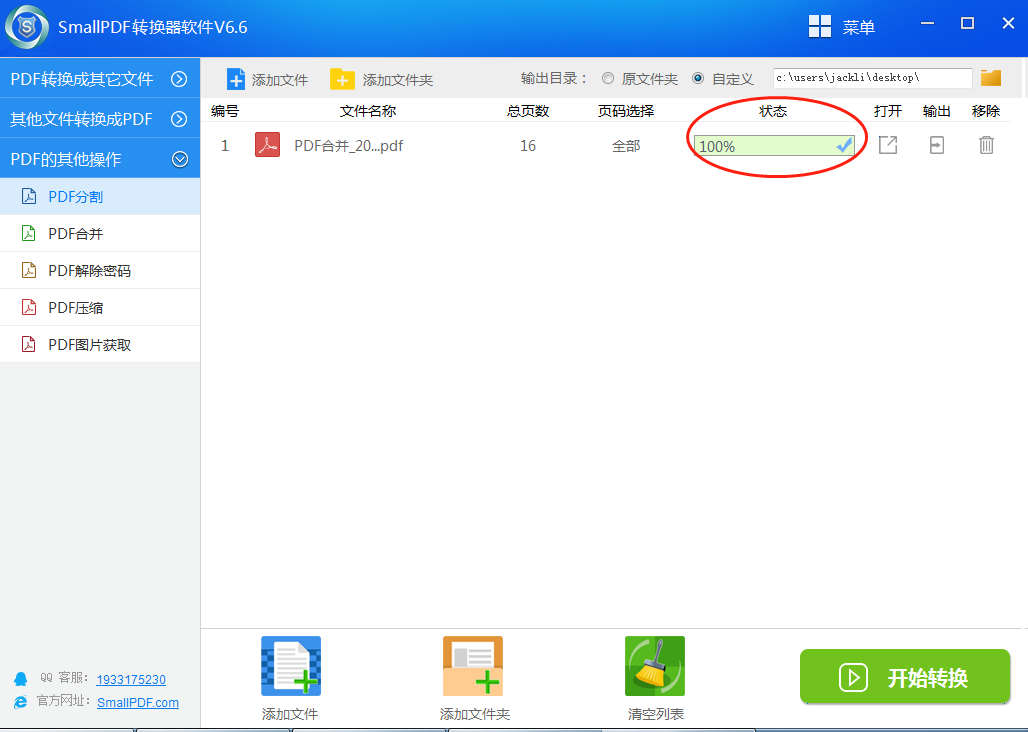
以上就是分割pdf文件的方法了,希望可以帮助到你,如果需要下载我们的转换器可以前往smallpdf的官网进行下载,工具绿色安全又快捷哦!
延伸阅读:怎么下载好用的pdf合并软件?